
ไดรฟ์ USB ขนาดกะทัดรัดที่รู้จักกันมากที่สุดให้กับผู้ใช้ในฐานะแฟลชไดรฟ์ปัจจุบันถือเป็นอุปกรณ์ที่ใช้กันมากที่สุดในการจัดเก็บและแลกเปลี่ยนข้อมูลต่างๆ ปัญหาที่พบบ่อย: "ไม่สามารถมองเห็นไฟล์บนแฟลชไดรฟ์" อาจส่งผลร้ายแรงได้ ท้ายที่สุดเอกสารสำคัญที่มีลักษณะเป็นความลับมักจะถ่ายโอนไปยังแฟลชไดรฟ์ USB ภาพถ่ายที่เป็นเอกลักษณ์และข้อมูลที่มีค่าประเภทอื่น ๆ สามารถอยู่ในสำเนาเดียว หากนี่เป็นครั้งแรกที่คุณพบปัญหาเช่นนี้อย่าตกใจ เป็นไปได้สูงว่าข้อมูลที่หายไปจะยังคงอยู่ที่เดิม - บนแฟลชไดรฟ์ USB คุณไม่เห็นพวกเขาเพราะพวกเขาถูกซ่อนไว้ ในการแก้ปัญหา "การมองไม่เห็น" เราหันมาใช้ประสบการณ์จริงของผู้มีประสบการณ์และพิจารณาประเด็นหลักของการกู้คืนระบบดิจิทัล

ดังนั้นเมื่อคุณใส่ไดรฟ์ USB ลงในคอมพิวเตอร์ของคุณคุณพบว่าไฟล์ไม่สามารถมองเห็นได้บนแฟลชไดรฟ์ ในกรณีส่วนใหญ่เป็นผู้ใช้ที่เป็นผู้กระทำความผิดสำหรับปัญหาประเภทนี้ และส่วนใหญ่มักเป็นผลมาจากการใช้งานที่ไม่เหมาะสมทำให้อุปกรณ์ Flash เริ่มทำงานในโหมด "นักมายากล" แน่นอนข้อบกพร่องของโรงงานในการผลิตผลิตภัณฑ์และอุบัติเหตุที่ไม่พึงประสงค์จากธรรมชาติที่เลื่อนลอยไม่สามารถมองข้ามได้ อย่างไรก็ตามความจริงที่เลวร้ายแสดงให้เห็นว่าสาเหตุของความผิดปกติอาจเป็นได้ทั้งฮาร์ดแวร์หรือซอฟต์แวร์

สิ่งแรกที่ต้องทำคือการปฏิบัติการตรวจสอบภาพของเรื่องที่เราสนใจ บางทีอุปกรณ์ถ่ายโอนข้อมูลอาจได้รับความเสียหายจากกลไกทั้งหมด ถ้วยกาแฟที่หกครั้งเดียวอาจเกี่ยวข้องโดยตรงกับการหายไปของไฟล์ ตรวจสอบให้แน่ใจว่ารายชื่อในแฟลชไดรฟ์ไม่ถูกออกซิไดซ์ หากอุปกรณ์มีไฟ LED การส่งสัญญาณการใช้งานจะต้องได้รับการยืนยันโดยไฟแสดงสถานะที่ติดสว่าง อย่างไรก็ตามหากคอมพิวเตอร์ตรวจพบอุปกรณ์ที่เชื่อมต่อเป็นไปได้มากว่า "ฮีโร่แห่งโอกาส" มีรากฐานของซอฟต์แวร์ซึ่งอาจถูกไวรัสคอมพิวเตอร์ที่เป็นอันตรายบ่อนทำลายได้ อย่างไรก็ตาม "เทคนิค" ดังกล่าวสามารถเปิดเผยได้เนื่องจากการใช้ซอฟต์แวร์พิเศษ แต่ก่อน ...
หากมองไม่เห็นไฟล์ในแฟลชไดรฟ์ให้ลองทำดังต่อไปนี้:

ค่อนข้างเป็นไปได้ว่ามีการกำหนดแอตทริบิวต์ "hide" ให้กับโฟลเดอร์และไฟล์ที่อยู่ในแฟลชไดรฟ์ USB ในกรณีนี้แฟลชไดรฟ์ที่เชื่อมต่อกับพีซีจะแสดงเป็นว่างเปล่า
หากวิธีนี้ใช้ไม่ได้ผลและคุณยังไม่เห็นไฟล์ที่ซ่อนอยู่ให้ลองใช้วิธีการที่อธิบายไว้ด้านล่าง
อันเป็นผลมาจากการติดไวรัสโค้ดที่เป็นอันตรายสามารถเปลี่ยนรายการในบันทึกระบบ Windows OS ดังนั้นคุณต้องตรวจสอบให้แน่ใจว่าพารามิเตอร์ที่เกี่ยวข้องยังคงอยู่ เป็นที่น่าสังเกตว่าเมื่อทำงานกับรีจิสทรีคุณควรระมัดระวังอย่างยิ่งเนื่องจากการกระทำที่ไม่ถูกต้องและการเปลี่ยนแปลงที่ไม่ถูกต้องอาจส่งผลกระทบอย่างยิ่งต่อประสิทธิภาพการทำงานทั้งหมดของระบบ Windows โดยรวม
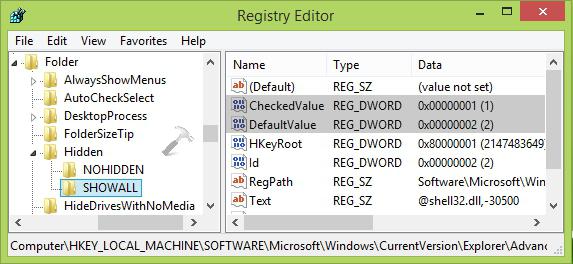
หากรายการไม่ตรงกับรูปแบบที่ระบุอาจเป็นไปได้ว่าพีซีของคุณติดไวรัสคอมพิวเตอร์ซึ่งหมายความว่าคุณต้องตรวจสอบระบบว่ามี "รหัสทำลายล้าง" หรือไม่
อัลกอริทึมของการกระทำ:
ควรสังเกตว่าในบางกรณีด้วยซ้ำหลังจากประมวลผลฮาร์ดไดรฟ์และพื้นที่จัดเก็บของแฟลชไดรฟ์ด้วยซอฟต์แวร์ป้องกันไวรัสปัญหาจะไม่หายไป เนื่องจากเป็นผลมาจากกิจกรรมการทำลายของรหัสที่ไม่เอื้ออำนวยไฟล์ระบบปฏิบัติการและแม้แต่โครงสร้างของดิสก์จึงสามารถเปลี่ยนแปลงได้ ในกรณีเช่นนี้กระบวนการกู้คืนและในกรณีของระบบการติดตั้ง Windows ใหม่ทั้งหมดไม่สามารถหลีกเลี่ยงได้

ตามกฎแล้วอันเป็นผลมาจากความไม่ถูกต้องการจัดการกับสื่อที่ถอดออกได้สำหรับผู้เริ่มต้นคำถามเกิดขึ้น: "ทำไมแฟลชไดรฟ์ไม่เห็นไฟล์" ในการแก้ปัญหาประเภทนี้คุณต้องดาวน์โหลดและติดตั้งโปรแกรมพิเศษบนพีซีของคุณ ในบรรดาซอฟต์แวร์จำนวนมากสิ่งที่น่าสนใจที่สุดคือยูทิลิตี้กู้คืนข้อมูล Recuva ฟรีซึ่งคุณจะได้เรียนรู้จากส่วนด้านล่างรวมถึงเรียนรู้เทคนิคพื้นฐานในการทำงานกับซอฟต์แวร์นี้
สิ่งที่ต้องทำ?
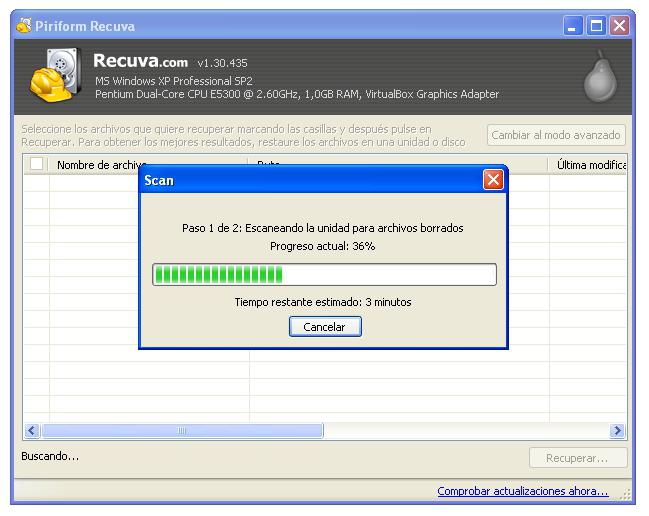
อย่างที่คุณคิดโปรแกรมนี้ก็เหมือนกับรับมือกับปัญหาที่อาจเกิดขึ้นได้อย่างมีประสิทธิภาพเมื่อการ์ดหน่วยความจำไม่เห็นไฟล์ อย่างไรก็ตามด้วยความช่วยเหลือของ Recuva คุณสามารถกู้คืนข้อมูลที่ถูกลบจากสื่อเกือบทุกประเภท
คุณได้เรียนรู้แล้วว่าจะทำอย่างไรถ้าแฟลชการ์ดไม่เห็นไฟล์ อย่างไรก็ตามอย่าลืมเกี่ยวกับกฎการใช้งานเบื้องต้นการปฏิบัติตามซึ่งรับประกันการทำงานในระยะยาวของอุปกรณ์จัดเก็บข้อมูล:
สิ่งที่ดีที่สุดสำหรับคุณและอุปกรณ์ Flash ที่ใช้งานได้อย่างไม่มีที่ติ!


























